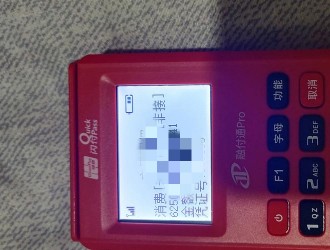網上有很多關于pos機購物廣場,Shopify POS購物車中如何添加或編輯發貨地址的知識,也有很多人為大家解答關于pos機購物廣場的問題,今天pos機之家(www.www690aa.com)為大家整理了關于這方面的知識,讓我們一起來看下吧!
本文目錄一覽:
1、pos機購物廣場
pos機購物廣場
備注: 您無法在適用于 iPhone 或 Android 的 Shopify POS 中添加發貨地址。如果您在移動設備上使用 Shopify POS,則改為使用購物車備注添加發貨信息。
當您在 iPad 上處理訂單時,您可以從產品和購物車屏幕添加、編輯或刪除運費和地址。
添加運費和地址
若要向購物車添加運費和地址,請執行以下操作:
在產品和購物車屏幕的購物車部分,點擊添加運費:
輸入運費、客戶名稱和發貨地址。
點擊保存。購物車部分將更新以顯示運費。
修改運費或送貨地址
要編輯購物車的發貨詳細信息,請執行以下操作:
在產品和購物車屏幕的購物車部分中,點擊運費:
在顯示的配送對話框中,執行以下任一操作:
- 點擊地址以進行編輯。完成后,點擊保存。 - 點擊價格以進行編輯。完成后,點擊完成。
刪除運費和地址
要刪除購物車中的發貨詳細信息,請執行以下操作:
在產品和購物車屏幕的購物車部分中,向左輕掃運費以顯示刪除按鈕:
點擊刪除按鈕。(來源:Shopify)
以上內容屬作者個人觀點,不代表雨果網立場!如有侵權,請聯系我們。
相關推薦:Shopify POS訂單如何標記為已發貨或未發貨
以上就是關于pos機購物廣場,Shopify POS購物車中如何添加或編輯發貨地址的知識,后面我們會繼續為大家整理關于pos機購物廣場的知識,希望能夠幫助到大家!